【えみりーのお小言】 Office 365 「Happy Christmas! PowerPoint機能でサンタさんを紹介するよ!」
 えみりーです。
えみりーです。
もうすぐクリスマスですね!!
今年はイブが土曜日、クリスマス当日が日曜日と、理想的な日程なので、バカップルが街にあふれそうですね。
今日は、えみりーからのクリスマスプレゼント!
あの有名な、サンタクロースさんについて説明してみます。
今まで、SwayのPowerPoint機能を使ってみたいと思いつつ、使う機会がなかったので、クリスマスの紹介をPowerPointで作成してみたいな~と思いました。
と、いうことで、えみりーはプレゼンを行います。
すごいでしょ?
知能派うさぎですから。
ところで、「Swayって何だっけ?」という人用に、今日は、Swayについて少しだけ説明してみます。
下の画像は、Swayのトップページのスクリーンショットです。
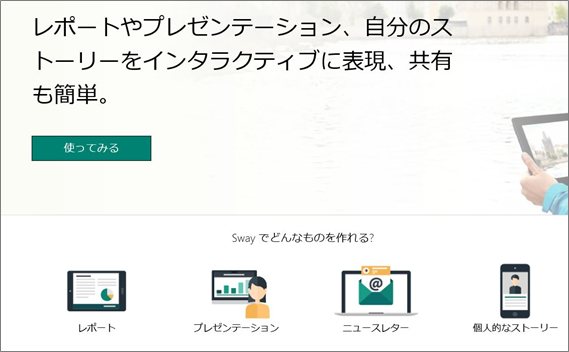
Swayって結局何??
という疑問に対して、前回は、ビジュアル的に訴えるものが作れると書きました。
Swayのトップページを見てもわかるように、ビジュアル的に訴えることが重要な、プレゼン資料、ニュースレターなどが適しているようです。
自分のセンスがなくても、Swayが勝手に作ってくれます。
また、これらを共有することも可能なので、とっても便利でしょ?
これで、周りに差をつけてしまいましょう。
では、実際にプレゼン資料を作ってみます。
もうSwayにアクセスする方法はわかりますよね?
「わからない~」という方は、11月28日の記事を読んでね。
Office 365のトップページから、Swayのアイコンをクリックします。
(↓これ)

テンプレートから始める場合は、一覧の「プレゼンテーション」をクリックしましょう。
なにこれ?ゾウガメ??(だったら潰されてますね)
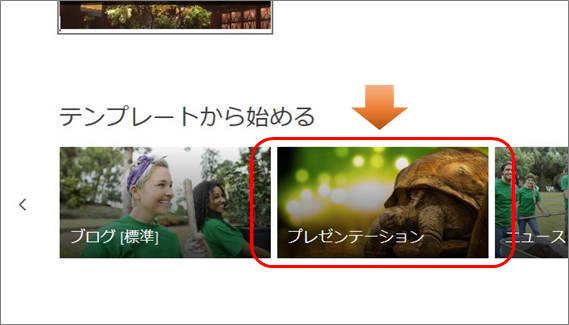
11月28日のおさらいになりますが、編集は、画面の右上にある、鉛筆マークからですよ。
えみりー優しいね☆
でも、もし、もともとの文章をWordなどで作成済みであれば、「ドキュメントから開始」をクリックすることで、文章や画像を含めてすべてレイアウトされた状態で仕上がってきます。
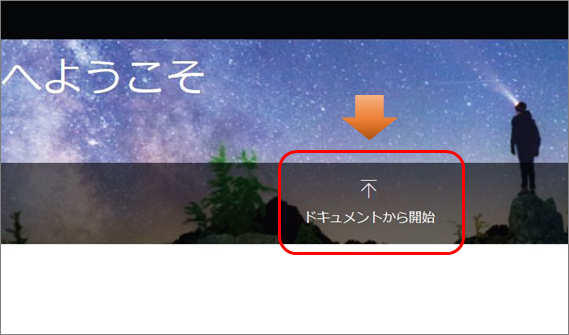
とっても便利ですね!
11月28日に紹介した、ブログ記事の管理方法では、Swayに直接文章を入力しましたが、Wordで文章を作成したあと、Swayでファイルを展開する方法もとれます。
お好きな方を試してみてね。
今回は、せっかくなので、「ドキュメントから開始」をしてみます。
まずは、Wordでサンタさんについてまとめておきました。
サンタさんについて、ウィキペディアなどで調べましたよ!
夢見る子どもテイストで作ったので、あなたも子どもに戻ったつもりで読んでみてね☆
「ドキュメントから開始」をクリックして、作成したファイルを展開したら、文章や画像が一気に表示されると思います。
文字やレイアウトの修正をしたら、PowerPoint用に作り替えるのはボタンひとつ!
下の画像の手順で行ってください。
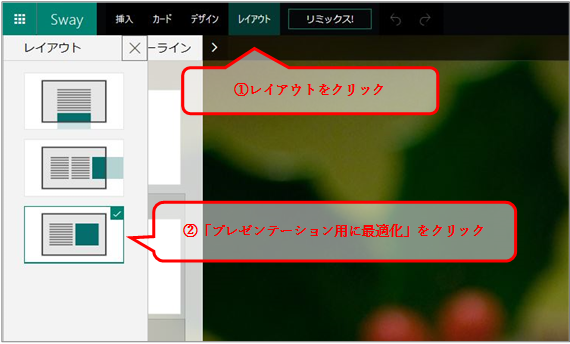
画面上部の「レイアウト」を選択し、一番下にある、「プレゼンテーション用に最適化」をクリックします。
これで終わり!
あとは、画面右上にある、「再生」をクリックすれば、スライドが始まります。
今日は、内容がメインなので、スライドを全部載せてみます。
そのあとに文章も掲載しますので、ご覧ください。



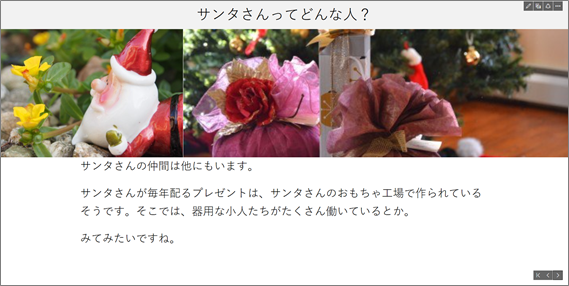









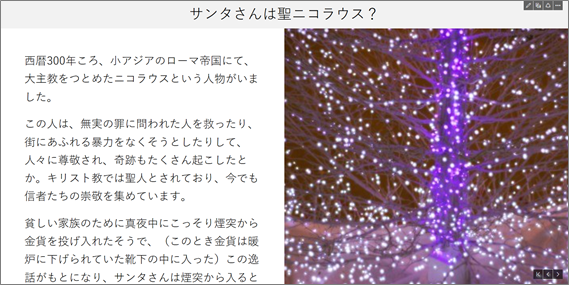


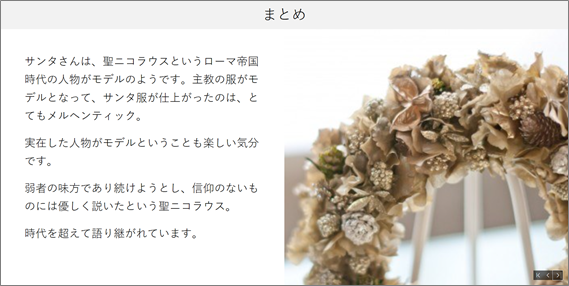

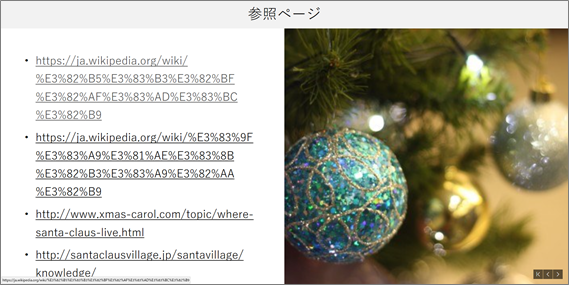
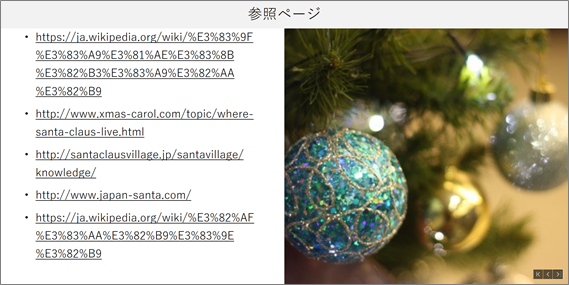
どうでした?
スライドショーにするととてもきれいなので、いつか動画も載せてみたいと思います。
ちなみに、えみりーはキリスト教徒ではありません。
なので、ちっとも詳しくないえみりーは、小さいとき、サンタクロースのことを「セイント(St.) クロース」の略だと思い込んでいました。
聖なるクロースさん。
サンタクロースってどういう意味なんだろうって無理やり考えた感がありありですね。
素敵なクリスマスをお過ごしください!
サンタなえみりーより。
(配信日:2016年12月22日)




